Enhetslänkar
En av de bästa funktionerna som innehållsskapare har på CapCut är att lägga till typsnitt. Att välja precis rätt teckensnitt förstärker videons visuella tilltalande. Detta ger dina projekt individualitet och kreativitet som lätt kommer i kontakt med en publik. Idag är människor mer uppmärksamma på detaljer och det är lätt att se när en kreatör har ansträngt sig extra mycket.

Den här artikeln handlar om att lägga till anpassade typsnitt i CapCut på din PC, iOS och Android-enheter.
Lägga till anpassade teckensnitt till CapCut-appen på din dator
Det är möjligt att lägga till några anpassade typsnitt till CapCut-appen på PC. Detta kan uppnås på både Mac- eller Windows-enheter. Att använda anpassade och unika typsnitt är ett idealiskt sätt att förbättra kreativiteten i dina videor. Processen är relativt enkel och innefattar följande steg.
- Ladda ner det anpassade teckensnitt du vill ha från en av de många gratis och betalda teckensnittswebbplatserna online. De mest populära webbplatserna inkluderar Google Fonts , FontSquirrel och Dafont .
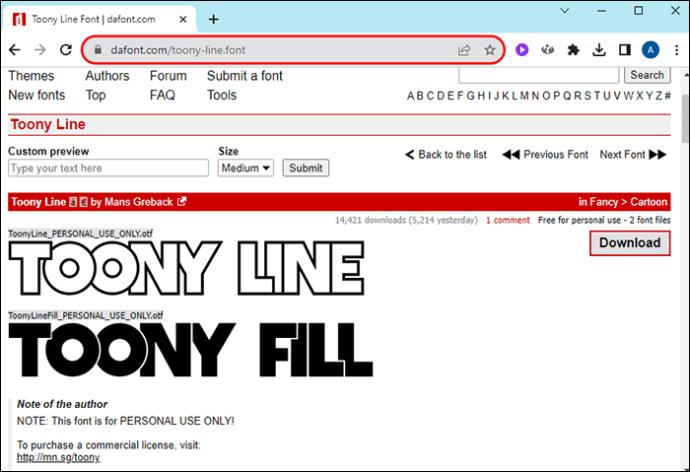
- När du har hittat det du vill använda, ladda ner och installera det på din dator.
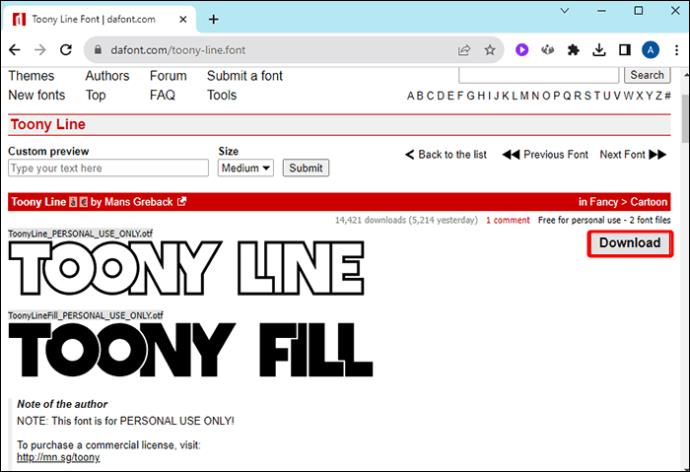
När du väl har installerat teckensnittet måste du lägga till det i CapCut-appen. Om du inte redan har gjort det, ladda ner videoredigeraren här .
- Öppna CapCut på din dator genom att dubbelklicka på skrivbordsikonen.

- Alternativt kan du använda Windows Start-menyn eller Mac Launchpad för att söka efter appen på din enhet.
- När du har öppnat appen väljer du knappen "Text" för att lägga till text i videon. Textknappen finns längst upp i verktygsfältet överst på skärmen.
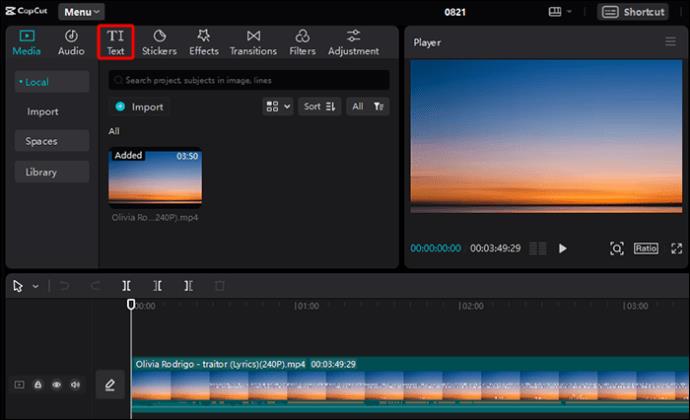
- Tryck på alternativet "Teckensnitt" på fliken "Text".
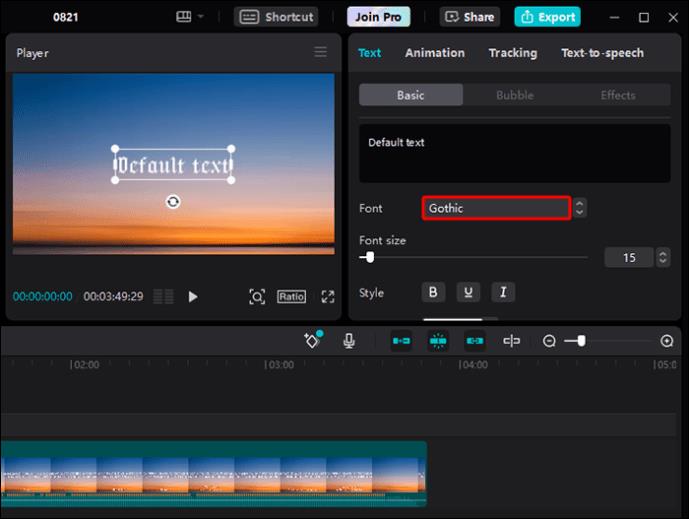
- Välj "System" i rullgardinsmenyn. Detta visar alla teckensnitt som är installerade på datorn.
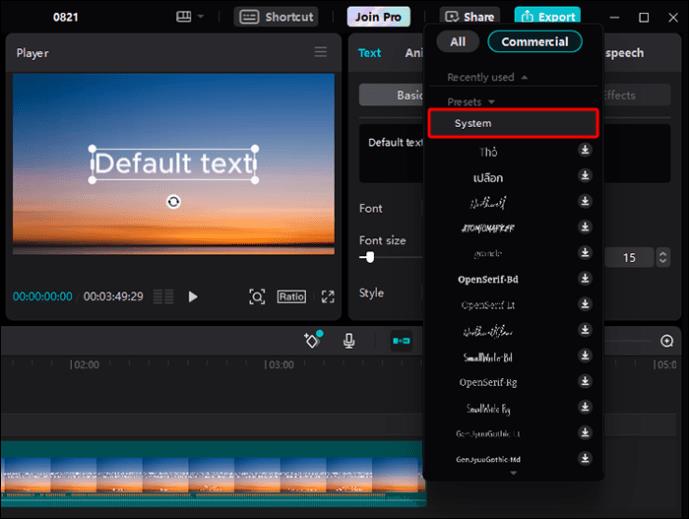
- På den resulterande rullgardinsmenyn bläddrar du för att hitta teckensnittet du nyligen har laddat ner och installerat på enheten.
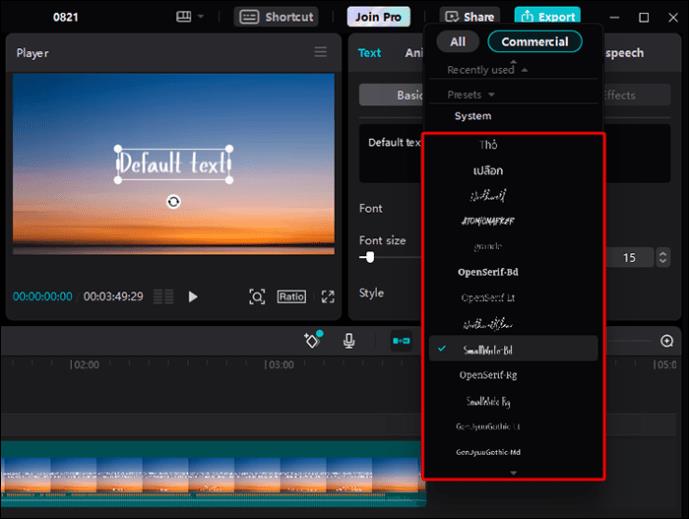
- Klicka på teckensnittet och lägg till det i din CapCut-app.
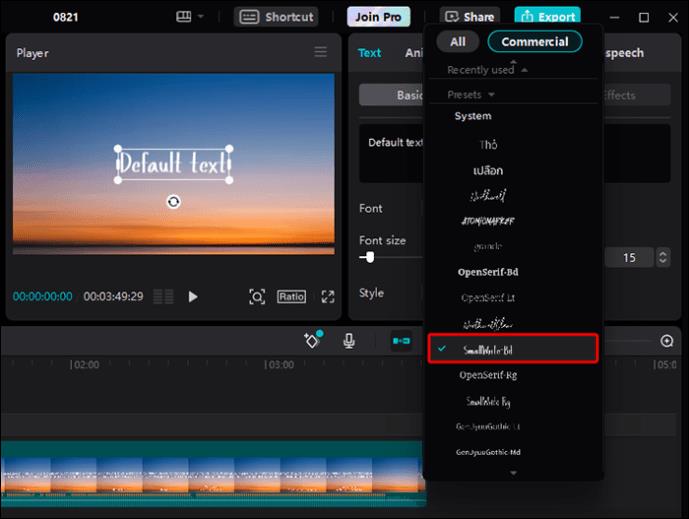
Genom att följa stegen ovan har du lagt till ett nytt typsnitt i CapCut och kan nu använda det på dina videor. Du måste först skriva din text och sedan välja typsnittsstilen från menyn. Med anpassade typsnitt är du fri att experimentera och se vilka som ser bäst ut för dina syften.
Lägga till anpassade teckensnitt i CapCut-appen på Android
Att lägga till ett anpassat teckensnitt på Android innebär att du laddar ner det till din enhet först. Du kan inte fortsätta utan att slutföra detta steg. CapCut-appen bör redan vara installerad på enheten. Om det inte är det, ladda ner och installera det innan du börjar.
- I din föredragna webbläsare, navigera till en typsnittswebbplats som de vi har nämnt tidigare.
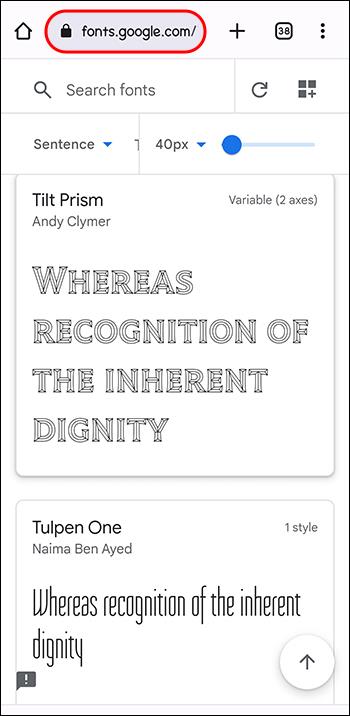
- Välj den du vill använda och klicka sedan på den för att starta nedladdningen.
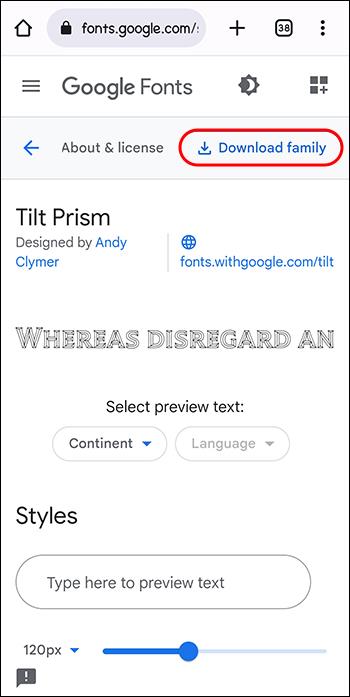
Typsnittet laddas vanligtvis ned som en zip-fil. Filen måste extraheras först för att kunna använda typsnittet. För att lyckas extrahera filerna, klicka på den nedladdade zip-filen och dekomprimera teckensnittsmappen. Teckensnitten kommer i antingen .otf- eller .ttf-format. Se till att du noterar formatet på det nedladdade teckensnittet.
När typsnittet har extraherats från zip-mappen kan du nu börja importera det till CapCut.
- I CapCut huvudmenyn, tryck på alternativet "Text".

- Välj "Lägg till text".
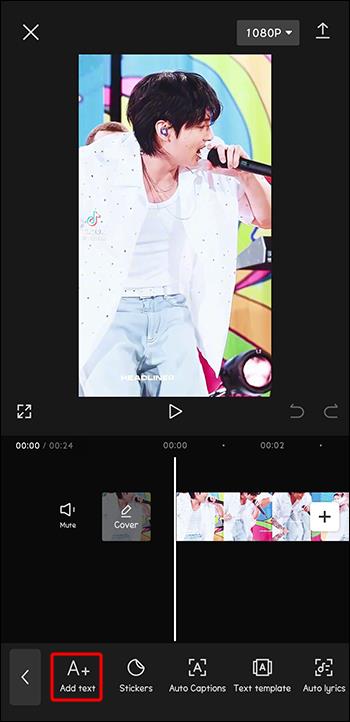
- Klicka på alternativet "Lägg till teckensnitt" för att komma åt menyn för teckensnittimport.
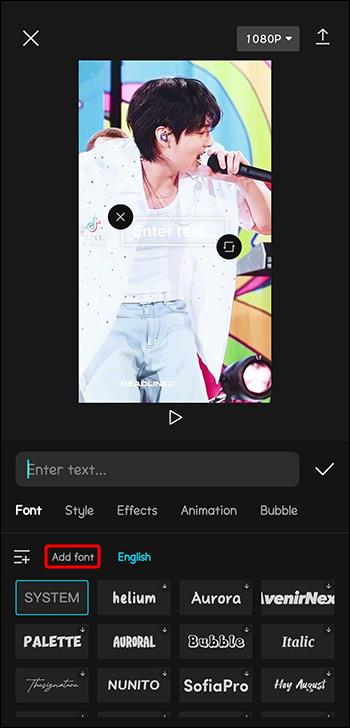
- Gå till mappen där de extraherade teckensnittsfilerna finns och välj det teckensnitt du tänker använda.

- Detta lägger till typsnittet i menyn. Den kan nu användas på vilken anpassad text du lägger till i videorna du skapar.
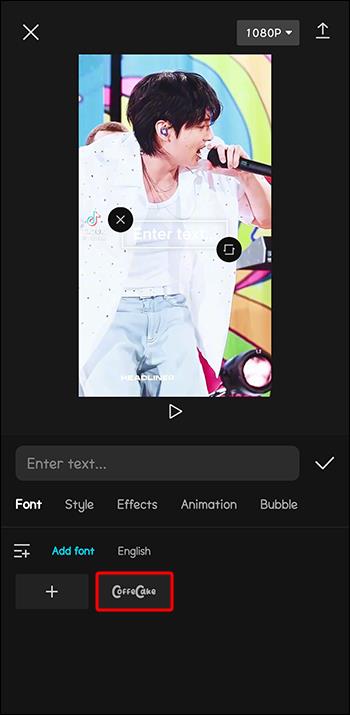
- Skapa din text och använd det nedladdade teckensnittet på texten.
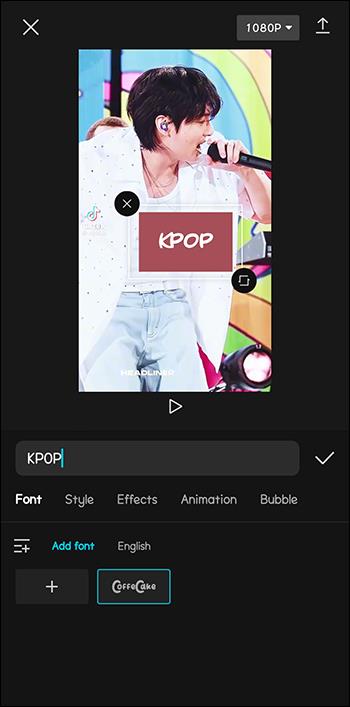
Teckensnittet kan redigeras ytterligare genom att justera dess stil, storlek och färg. Detta ger användaren mer flexibilitet att anpassa resultatet och imponera på publiken.
Lägga till text i CapCut
Att veta hur man lägger till text i CapCut är nödvändigt innan du kan börja lägga till nya teckensnitt. Stegen är relativt enkla.
- Öppna CapCut-appen på din enhet.
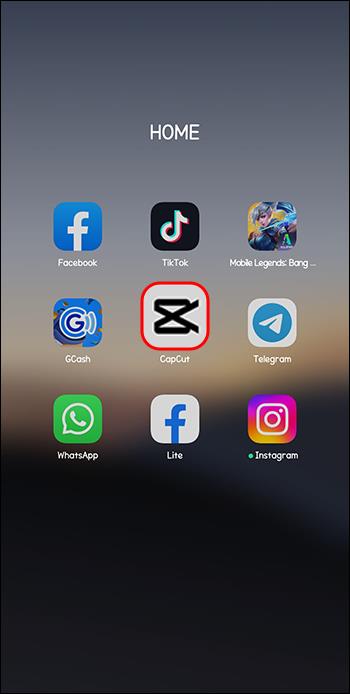
- Välj "Skapa ett projekt" eller öppna ett befintligt projekt.
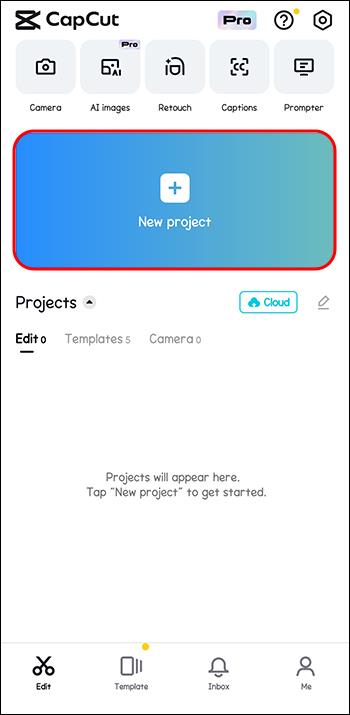
- Välj menyn "Text" i menyraden och välj "Lägg till text."
Välj "Stil" och sedan plustecknet (+).

- Navigera till mappen med textfilen du vill lägga till och klicka på filen för att komma åt den nya textfilen.

Vanliga frågor
Kan typsnitt redigeras på CapCut?
Ja. Det finns många verktyg på CapCut och ett av de populäraste är Font Editing. Det gör det möjligt att redigera eller lägga till text, bilder och grafik till videorna. Du kan välja en bakgrund, använda animationer, grafik och element eller använda reflektioner och skuggor.
Lägg till teckensnitt för fantastiska textresultat
CapCut erbjuder ett importalternativ som låter användare lägga till teckensnitt från tredjepartskällor. Att lära sig att lägga till typsnitt på CapCut är ett av de bästa sätten att skapa bra material.
Försökte du lägga till typsnitt på CapCut på någon av de nämnda enheterna? Hur blev resultatet? Dela gärna med oss i kommentarsfältet nedan.


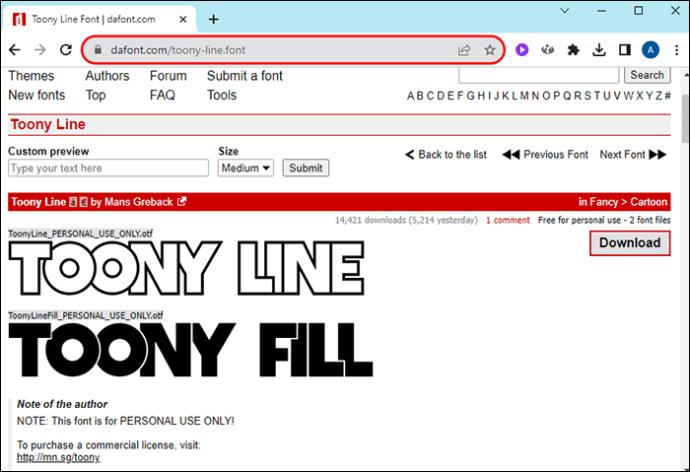
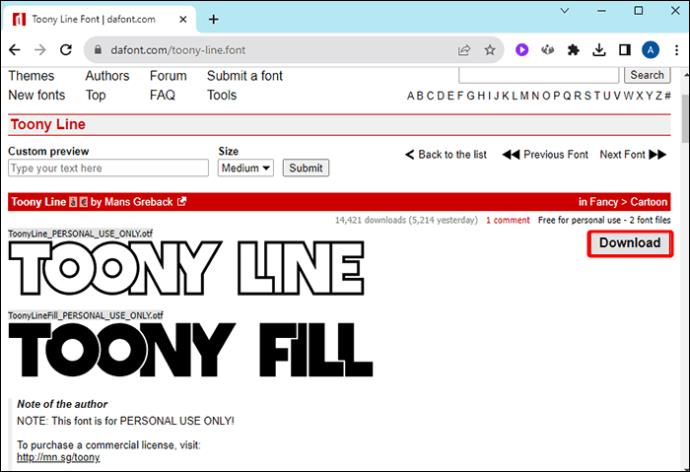

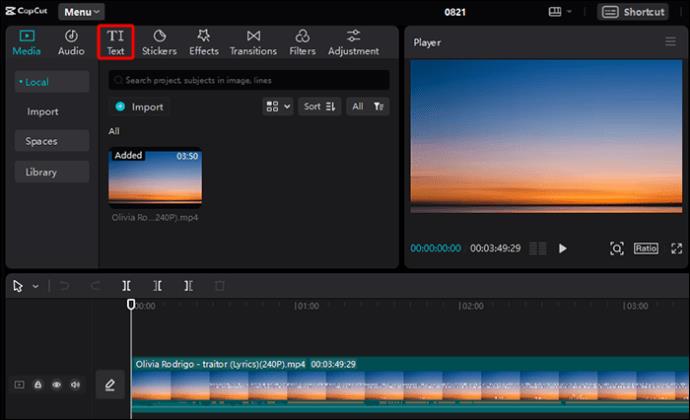
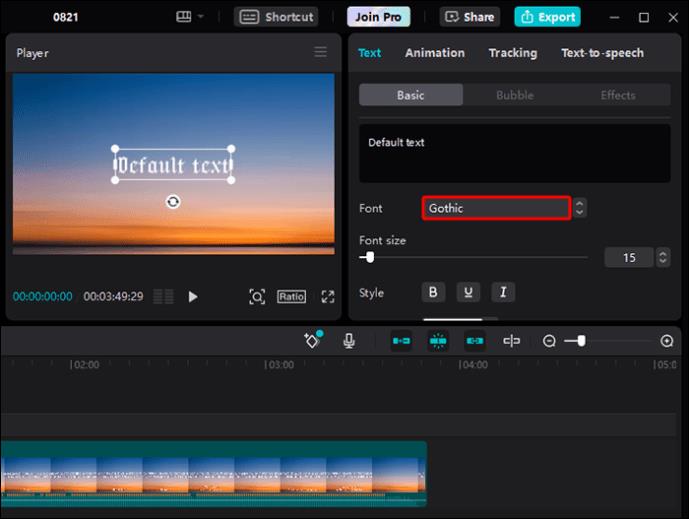
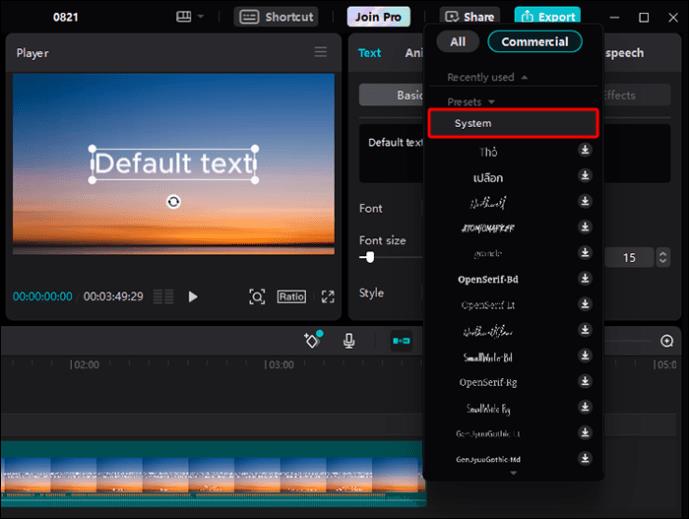
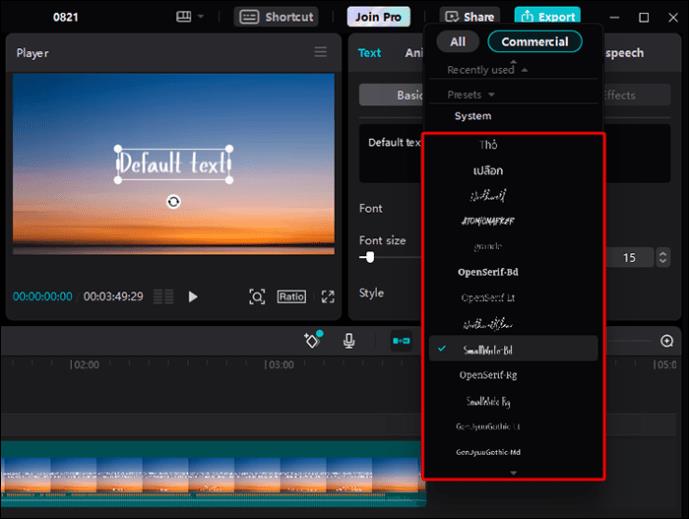
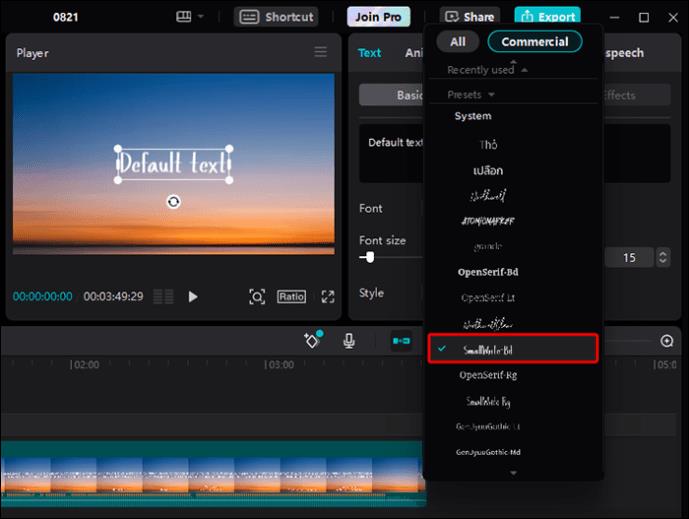
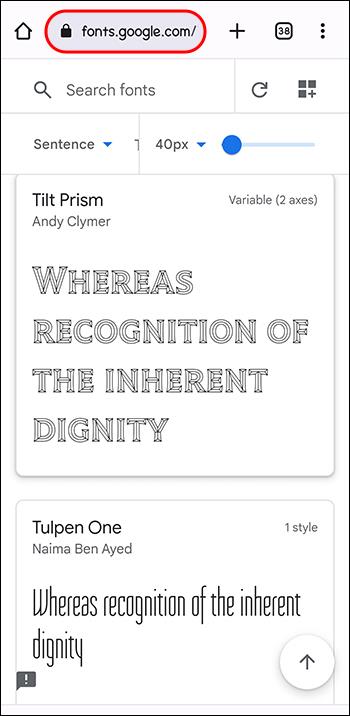
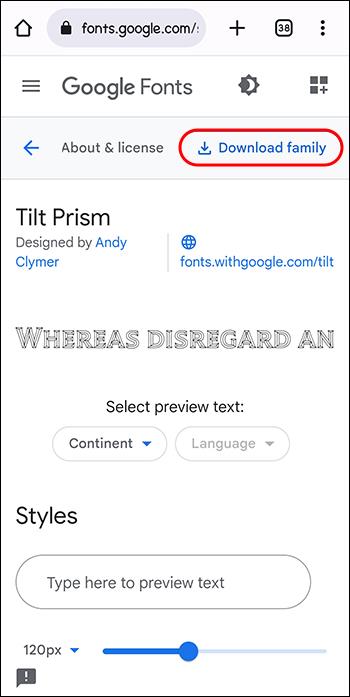

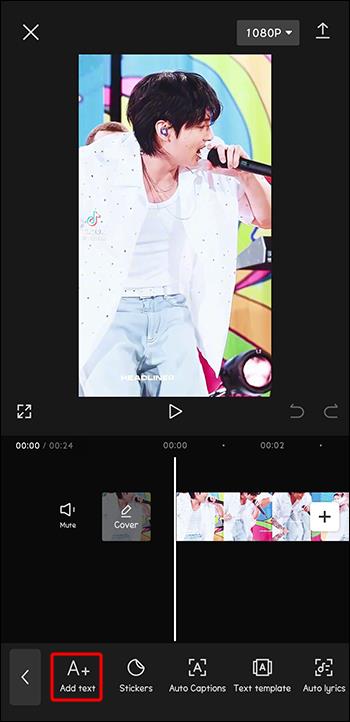
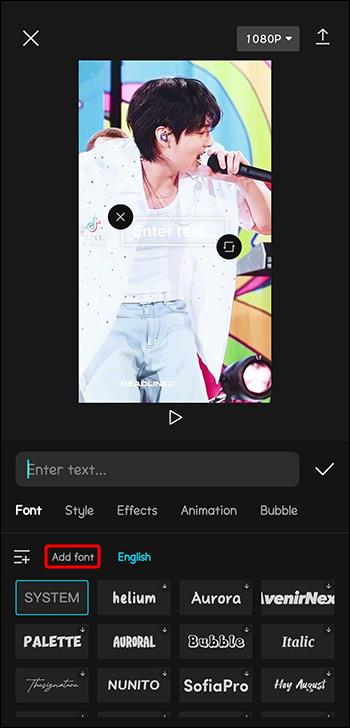

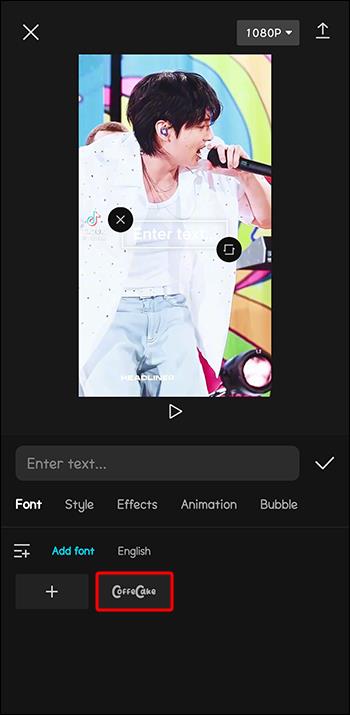
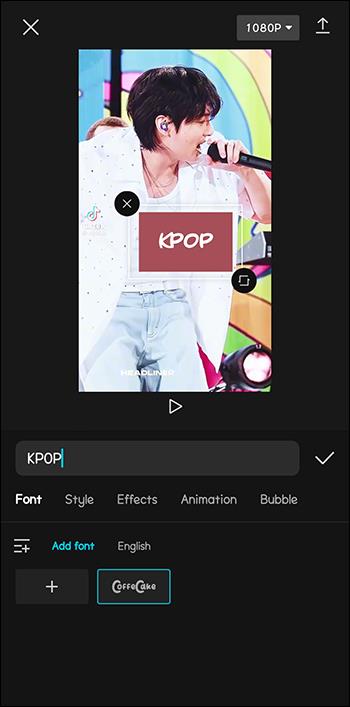
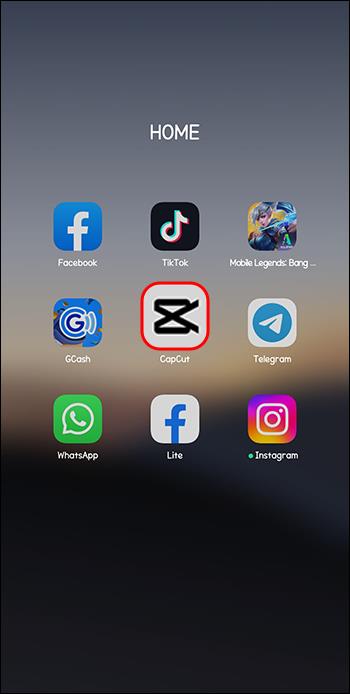
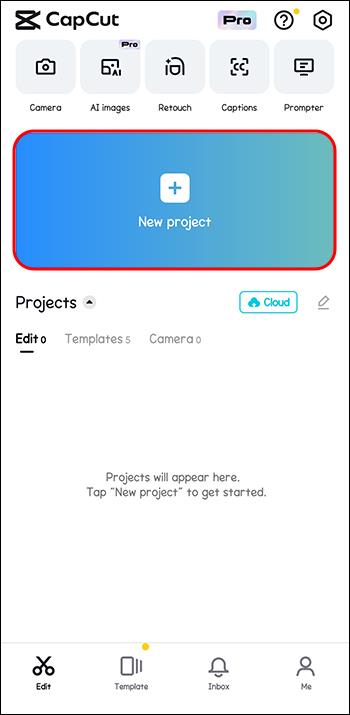






![Ta reda på hur du gör försättssidor i Google Dokument [Enkla steg] Ta reda på hur du gör försättssidor i Google Dokument [Enkla steg]](https://blog.webtech360.com/resources3/images10/image-336-1008140654862.jpg)

